钉钉怎么开屏幕共享 钉钉电脑版屏幕共享教程
更新时间:2024-08-23 10:48:27作者:xiaoliu
钉钉是一款非常实用的办公软件,除了可以进行在线沟通和会议外,还支持屏幕共享功能,方便用户在远程工作时进行实时展示和讨论,在钉钉电脑版中,开启屏幕共享功能非常简单,只需要点击会议界面上的屏幕共享按钮即可。接下来我们将详细介绍如何在钉钉电脑版上进行屏幕共享,让您轻松掌握这一功能。
操作方法:
1.电脑上打开钉钉,选择进入群聊界面。
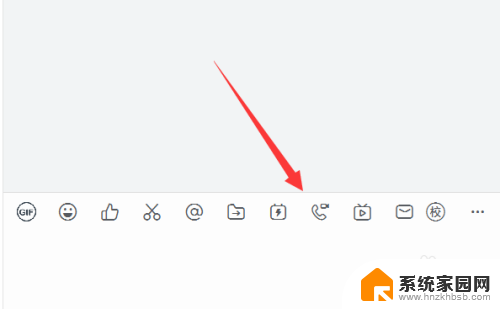
2.点击开启视频会议。
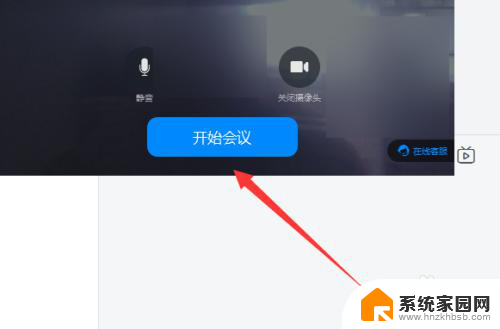
3.点击下方的共享窗口选项。
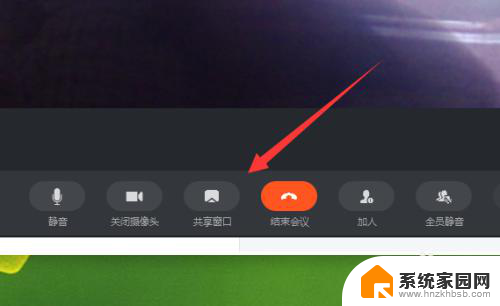
4.选择共享内容,点击界面右下方的共享。
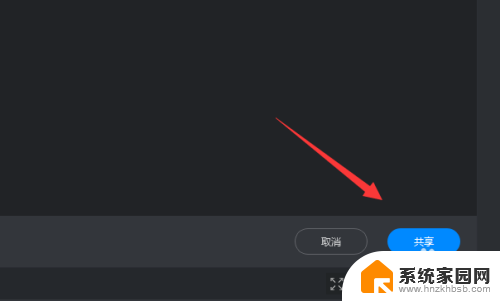
5.这样就可以打开屏幕共享模式。
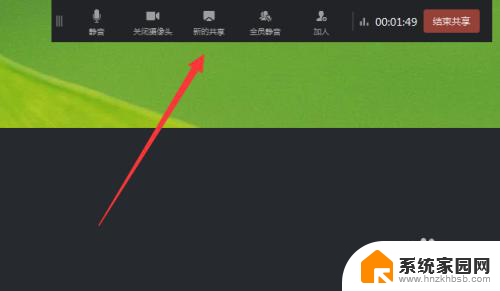
6.然后根据需要使用各项功能,点击结束共享即可取消屏幕共享。
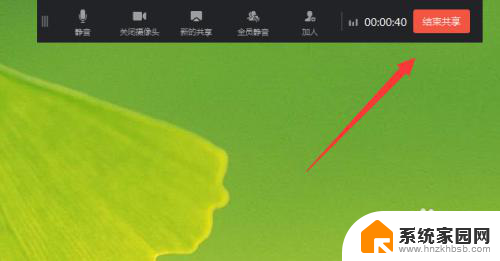
以上就是钉钉如何进行屏幕共享的全部内容,如果还有不清楚的用户,可以参考以上小编的步骤进行操作,希望对大家有所帮助。
钉钉怎么开屏幕共享 钉钉电脑版屏幕共享教程相关教程
- 钉钉共享文件夹 钉钉如何上传和共享文件
- 钉钉取消开机启动 钉钉电脑版系统设置开机启动方法
- 如何关闭钉钉开机自启动 钉钉关闭开机自动启动方法
- 钉钉截屏电脑快捷键ctrl加什么 钉钉截屏快捷键ctrl alt 如何设置
- 怎样才能加入钉钉的税务系统 钉钉税务激活步骤
- 钉钉消息声音怎么打开 钉钉消息没有声音怎么调整
- 电脑钉钉怎么关闭声音 钉钉电脑版关闭通知声音方法
- 钉钉夜间模式怎么关 怎样在钉钉中开启夜间模式
- 如何不打开钉钉自动下班打卡 钉钉自动打卡关闭方法
- 钉钉自动登陆怎么关闭 钉钉自动登录取消方法
- 索爱蓝牙音箱怎么连接手机 索爱蓝牙音箱手机连接教程
- 13pro动态壁纸怎么设置 iPhone13promax动态壁纸设置步骤详解
- 微信怎么@多人 微信群里如何@别人/@多个人
- 光盘刻录怎么删除文件 如何使用光盘刻录数据文件
- 如何更换幻灯片模板但内容不变 内容不变的情况下更换PPT模板的方法
- 电视设置没有无线连接怎么办 电视连不上WiFi怎么处理
电脑教程推荐
- 1 13pro动态壁纸怎么设置 iPhone13promax动态壁纸设置步骤详解
- 2 微信怎么@多人 微信群里如何@别人/@多个人
- 3 光盘刻录怎么删除文件 如何使用光盘刻录数据文件
- 4 电脑上的文件怎么传到ipad上 通过何种途径将电脑文件传入iPad
- 5 钉钉在电脑上怎么设置自动登录 钉钉电脑版开机自动登录设置方法
- 6 怎样设置手机锁屏时间 手机自动锁屏时间设置方法
- 7 windows defender删除文件恢复 被Windows Defender删除的文件怎么找回
- 8 微信怎么语音没有声音 微信语音播放无声音怎么恢复
- 9 dwm.exe系统错误 dwm.exe进程是什么作用
- 10 键盘上字母打不出来 键盘按键失灵怎么解决